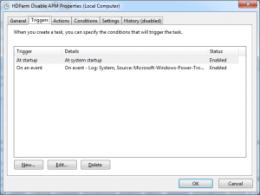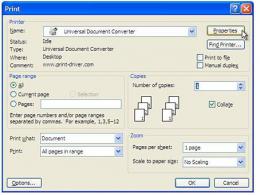Как разблокировать графический ключ Fly, LG, Explay, HTC, Sony, DNS, Prestigio, teXet и «МегаФон». Все, что нужно знать о разблокировке графического ключа
Привет всем, вновь вошедшим и постоянно читающим мой блог! Я хочу рассказать вам несколько способов разблокировки экрана любимого планшета. Почему именно эта тема? Потому что сам я довольно часто забываю пароли, но это давно перестало быть для меня проблемой. Справиться с этой задачей не так уж и сложно. Главное, не используйте эти знания на чужих устройствах. Я же не хочу научить вас плохому! Итак, как разблокировать планшет если забыл пин код? Существует несколько способов, и я расскажу о каждом из них очень подробно. Все они будут касаться устройств на базе андроид.
Именно Google является отцом платформы андроид. Все, кто владеют устройствами на этой операционке, знают, что такое Google-аккаунт. Те, кто не поленился и прошёл регистрацию на этом сервисе большие молодцы. Почему, спросите вы? Потому что это даёт возможность восстанавливать забытые пароли через свою электронную почту. Вот так всё просто! Как это сделать?
Даю пошаговую инструкцию:
- Не паникуйте после пятикратного введения неправильного графического пароля. Улыбнитесь! Всё поправимо!
- Дождитесь появления сенсорной кнопки «Забыли графический ключ?» и кликните на неё
- Введите в поле e-mail и пароль от него. Помните, вай-фай должен быть включен
- Успешная авторизация даст вам право поменять пароль или вообще снять блокировку экрана.
ADB снятие блокировки
Вы так же забывчивы, как и я и не можете вспомнить данные с аккаунта гугл? Пробуем следующий способ разблокировать таблет через компьютер или ноутбук путём подключения USB-шнура.
Помните! Возможность восстановить доступ к заблокированному устройству через ADB актуальна только тогда, когда на устройстве активна опция «Отладка по USB». Как этого добиться? Нужно установить галочку напротив одноименной строки одновременно с установкой пароля на девайс.
Алгоритм действий следующий:
- Инсталлируйте Android SDK с официального сайта разработчика
- Подключите девайс к ПК при помощи специального кабеля
- В командной строке компьютера запишите строчку cmd
- Внимательно введите в новое окошко надпись cd\, нажмите Enter. а затем cd android-sdk\platform-tools\
- Дождитесь появления серийного номера планшета после записи команды adb devices
- Последовательно введите следующие строки. В конце каждой из них вставляйте Enter
cd /data/data/com.android.providers.settings/databases
sqlite3 settings.db
Будьте внимательны! Можно скопировать команды из этого текста и попытаться вставить их через буфер обмена.
update system set value=0 where name=’lock_pattern_autolock’;
update system set value=0 where name=’lockscreen.lockedoutpermanently’;
Перезагрузите девайс и введите новый графический пароль.
Кардинальные меры
Когда вы забыли пароль, не помните почту, и аккаунт не поддаётся восстановлению, нужно сбрасывать планшет до заводских настроек.

Внимание! Это самый радикальный способ. Таким образом можно получить доступ к планшету. При этом все данные с него будут утеряны безвозвратно. Если на жёстком диске храниться очень важная информация, лучше не прибегать к таким мерам. Обратитесь в сервисный центр или ближайшую IT-мастерскую. Они помогут убрать неверный пароль и изъять все файлы целыми на твёрдый носитель.
Процедура Hard Reset, предусмотренная производителем, примерно одинакова для всех марок. Она одинаково подойдёт для Lenovo и Samsung.
Как действовать:
- Активируйте устройство и одновременно зажмите регулятор громкости и кнопку питания
- Дождитесь появления меню «Recovery»
- Навигация происходит путём нажатия всё тех же кнопок
- Следуйте по пути Settings-Format Settings-Reset Android
- Такие действия приведут к полному удалению всех настроек и возвращению к базовой прошивке.
Стоит отметить, что на других устройствах, от Prestigio, например, вход и манипуляции по сбросу производят другой комбинацией клавиш. Могут быть задействованы сразу три из них - Power, Volume Down и Home.
Сим-карта для обхода путей
Если на планшете присутствует слот для сим-карт и при этом он активно используется, можно попытаться обойти защиту системы. Обязательное условие - установленное телефонное приложение. Такой способ хорош для любого таблета, в том числе и самсунг. Это большая «дырка» в защите операционной системы, именно поэтому программисты андроид изъяли подобную опцию из последних версий платформы.
Попробуйте пойти следующим путём:
- Убедитесь в наличии или установите активную сим-карту
- С любого другого номера совершить звонок на девайс
- Примите вызов и сверните телефонное приложение кнопкой home
- В состоянии «разговора» любое приложение устройства доступно для пользователя
- Воспользуйтесь возможностью и снимите блокировку с планшета
Хорошо это или плохо, но такой способ недоступен на последних версиях и снять PIN код, таким образом, не получиться.
Сторонний софт и его возможности
Вы можете в очередной раз убедиться в необходимости регистрации гугл аккаунта, используя утилиты-разблокировщики из интернета.
Войдите в сеть любым возможным для вас способом и посетите страницу Google Play. Скачайте необходимые приложения, например Screen Lock Bypass Pro. Особенно актуальна она будет на версиях от Android 2.2 до Android 4.0.
Внимание! Программа для разблокировки экрана является платной. Проверьте её совместимость с вашей версией операционной системы, чтобы избежать лишних необоснованных трат.
Укажите в программе ваше устройство и совершите перезагрузку. После клика на кнопку Activate, укажите новый пароль.
Механические возможности
Если вопрос о том, каким образом убрать пароль всё еще остаётся актуальным, можно попробовать «обмануть» таблет. Не все прошивки удастся перехитрить, но попробовать стоит.
Держите устройство при себе и постоянно следите за уровнем заряда батареи. Как только появится предупреждение о том, что аккумулятор садиться, перейдите в меню «состояние батареи». В выпавшем меню последовательно совершаем клик по командам «настройки» — «конфиденциальность» — «сброс настроек».
Разблокировка планшета на windows
Что делать, если вы забыли пароль от устройства на операционной системе виндовс? Прежде всего, стоит разобраться, какой тип записи заблокирован - локальная или учетная. Восстановить пароль можно через он-лайн форму для восстановления пароля на официальном сайте Майкрософт.
Нужно быть готовым к тому, что система запросит контактные данные, которые были указаны при первичной регистрации. Скорее всего, это был адрес электронной почты или номер телефона. Сюда придёт код для восстановления пароля, который нужно будет указать на сайте.
Итог
Процедура восстановления пароля не очень приятная и достаточно хлопотная. Избежать таких ситуаций можно, если записывать и хранить пароль на бумажном носителе дома.
Следует создавать резервную копию всех данных с девайса. Например, хранить фото и видео в облачном хранилище. Так можно сохранить дорогие сердцу фото даже в случае жёсткой принудительной перезагрузки устройства.
Я очень надеюсь, что помог вам и предоставил полезную в таких ситуациях информацию. Приходите в гости на мой блог ещё раз, и я обещаю рассказать вам много интересного.
Если хотите быть в курсе, я есть в instagram , где выставляю , которые появляются на сайте.
Спасибо за внимание! До скорой встречи на страницах моего блога! С уважением, Ростислав Кузьмин.
Как правило, в современном мире планшеты обладают возможностью установки в качестве защиты информации как обычного пароль-кода, так и его графического собрата. Графический ключ являет собой один из способов блокировки устройства на операционной системе "Андроид". Такой вид пароля нравится большинству пользователей планшетов. Однако все отличия, плюсы и минусы этих видов паролей могут оказаться совершенно неважны, если вы забыли эту комбинацию. Получается, что перед вами с девятью точками или строкой пароля, который не даёт использовать планшет, если его не разблокировать. Возникает вполне закономерный вопрос: "Как разблокировать пароль на планшете?"
Способ первый. Учетная запись в Google
Мы начнём с того, что существует несколько разнообразных способов разблокировать и снять забытый ключ с планшета. Самый первый и, как обычно, самый бесполезный - это попытаться вспомнить, какие символы, цифры или буквы вы устанавливали в качестве вашего ключа. Бесполезный он по одной простой причине: если вы забыли, то уже и не вспомните, скорее всего. Кроме того, по большому счету, вспомнить его вообще практически невозможно, так как он очень редко связан с любыми вашими ассоциациями. Как разблокировать планшет "Андроид", если вспомнить пароль нельзя? Чтобы этого не случилось, используйте в качестве символьного пароля знаменательные даты, фамилии или имена близких людей или же номера телефонов. С графическим ключом все намного сложнее - вы что-то нарисовали и сразу же забыли, что это было. А вообще лучше все пароли записывать. Надежнее.

Второй способ
Как разблокировать планшет по-другому? Действительно, есть и другой способ, который поможет разблокировать графический или символьный пароль, который вы забыли. Количество попыток для вспоминания ключа ограничено и составляет от 5 до 10 вводов (количество зависит от ОС аппарата). Что произойдет, когда попытки ввода закончатся? Ничего страшного, ваше устройство просто попросит вас войти в Google-аккаунт. Вам достаточно войти в свою учетную запись - и ваш планшет будет разблокирован. Если вы активно пользуетесь этой электронной почтой или хотя бы «привязали ее к своему мобильному телефону», то проблем с восстановлением кода не будет (пароль от системы будет выслан в виде SMS-сообщения). Таким образом ваш пароль на планшете будет аннулирован, т. е. сброшен.
Однако бывают случаи, когда вы узнаете о существовании такого вида почты только при возникновении данной ситуации. Для такого форс-мажора был придуман готовый адрес почты, однако они не предусмотрели такой важной вещи, как указание логина и пароля хотя бы в инструкции. Все это чревато тем, что вам придется использовать другие способы. Существует несколько других вариантов делятся они на 2 вида: с потерей информации и без потери. Необходимо четко для себя решить, важны ли для вас файлы, игры, документы, программы, хранящиеся на планшете, или же это все можно без труда восстановить, или имеются резервные копии. Рассмотрим их внимательнее.

Если информация не так важна
Так как разблокировать планшет наиболее простым способом? Будет намного проще, если информация у вас сохранена на каком-то другом устройстве, и ее потеря вас не огорчит. А самое главное то, что данный способ не принесет никакого вреда самой «машине». Вы просто переведете все пользовательские (настроенные лично вами) установки в заводские (т. е. те, что были до покупки планшета). Такая процедура называется hardreset (жесткая перезагрузка). Чтобы воспользоваться данным способом, достаточно одновременно нажать специальную комбинацию клавиш. Для каждого устройства они свои - лучше посмотреть в инструкции, которая прилагалась к вашему планшетному компьютеру. Общее действие может быть таково: зажать клавиши увеличения/уменьшения звука и кнопку включения/возврата, или так называемый «домик».

Если информация крайне важна и потеря ее станет катастрофой
Такой способ может быть небезопасным для вашего устройства. Данный вид сброса пароля лишает ваш планшет гарантии. Почему? Потому что на ваш аппарат необходимо будет установить «левое» программное обеспечение (еще его называют кастомным, т. е. не принадлежащим к данному устройству или фирме производителя), и вы не всегда знаете, что делается и как. Разблокировать планшет поможет прошивка. Перепрошить свой планшет вы можете как в домашних условиях, так сказать, своими силами, так и обратившись к специалисту. Если произвести данную операцию неправильно, то вы рискуете остаться с полностью неработающим планшетом.
А как же гарантия?
Например, вас интересует вопрос о том, как разблокировать У него еще не закончился гарантийный срок. К сожалению, возможно, сброс пароля не входит в условия гарантийного договора. В этом случае владелец, он же покупатель планшетного компьютера, виновен в такой «неисправности» аппарата, и сервисный центр с удовольствием предложит вам платные услуги по разблокировке ключа. Однако не стоит отчаиваться, ведь существуют официальные программы (утилиты), которые помогут вам без ущерба гарантии Информация будет утеряна, но при использовании таких ПО ваше устройство меньше подвержено «смерти». О том, как самому проделать эту работу лучше узнать на официальном сайте фирмы-производителя.

Как разблокировать планшет Explay?
В решении данного вопроса помогут советы о том, как разблокировать планшет, рассказанные выше. Здесь же будет показана более подробно процедура сброса установок. Для начала необходимо выйти в режим Recovery. Для этого выключите планшет и, удерживая нажатой клавишу «назад», нажмите клавишу включения, так как вы обычно это делаете. Отпустите клавишу «назад». Если вы все сделали правильно, то на экране появится сломанный робот. После этого, вам надо нажать кнопку «Дом» и в списке выберете «Сброс к заводским установкам».
Эти советы должны помочь вам разблокировать свой планшет. И самое главное - записывайте свои пароли, тогда у вас никогда не появится подобной проблемы.

Судя по статистике, у многих возникают проблемы при разблокировании планшета. К сожалению, даже если устройство на гарантии, бесплатно вам его не разблокируют. Придется заплатить деньжат, но зато вам не нужно будет прилагать какие-то усилия. Не желаете тратить деньги на оплату в СЦ? Не беда, читаем дальше. В этой статье я затрону восстановление доступа к устройству в случае если вы забыли свой пароль или графический ключ для входа.
Что делать чтобы разблокировать планшет на Android OS
1) Если у вас был включен интернет
В случае если при невозможности разблокировки ваш можете попробовать следующее: когда вы много раз подряд будете неправильно вводить ключ (как правило, после пятого раза в течении 30 секунд) внимательно следите за экраном — выскочит окошко, где будет предложено восстановить доступ, и ввести ваш логин и пароль от почтового ящика Гугл (gmail). В некоторых случаях предложение о восстановлении доступа будет находится внизу поля ввода ключа, как у Nexus 7.
Попробуйте ввести свой логин (без @gmail.com) и пароль от учетки. Если вы забыли свой пароль или логин, то можно попытаться восстановить их средствами Гугл вот . Если не прокатило, движемся дальше. Это самый простой способ, но работает не у всех.
2) Если у вас есть софт от производителя
Еще один вариант — это разблокировка планшета средствами фирменных программ. Типа Kies от Samsung или HiSuite от Huawei. Бывает, что народ забывает (или не знает, в случае покупки бэушных девайсов) даже почтового Google-ящика, к которому привязан аккаунт Google Play. Этот софт может помочь.
3) Если была включена отладка по USB в настройках
Весьма редкий метод сброса разблокировки через программу ADB RUN, он может вам помочь только в случае если у вашего планшета была включена отладка по USB в настройках. При заблокированном планшете вы естественно не сможете включить отладку. Все же, если вы не сможете — попробуйте, вдруг эта опция была включена, а вы и не знали.
1. Скачайте ADB драйвера для вашего Андроид планшета. Воспользуйтесь поиском Google, введите запрос “Adb драйвер для Nexus 7” без кавычек. Вместо Nexus 7 впишите название и модель своего устройства.
3. Установите ADB драйвер на компьютер с Windows 7 или 8. Подробный процесс установки драйверов на ПК описан .
4. Скачайте и установите на компьютер программу ADB RUN
5. Запустите программу, вы увидите незатейливое главное меню.
6. Подключите свое Андроид устройство к компьютеру с помощью кабеля USB
7. Нажмите кнопку «1» на клавиатуре, и подтвердите свой выбор клавишей Enter. Таким образом, вы активируете функцию “Device attached?”, которая проверит, подключен ли ваш планшет к компьютеру.
Если программа сообщает, что планшет не подключен, это значит что драйвера ADB либо не установлены, либо установлен неподходящий драйвер. Перечитайте пункт 2 и 3, и скачайте подходящий драйвер, а затем правильно установите его. Получилось? Идем дальше. Если не получилось, продолжать нет смысла.
8. Видите строку “Unlock Gesture Key”, и цифру возле нее? Вот этот пункт нам и нужен. Жмем на клавиатуре компьютера цифру «6», подтверждаем свой выбор клавишей Enter.
3) Если есть меню Recovery
В случае если вариантов больше не осталось, но у вас имеется — делайте . Посмотрите в интернете или инструкции как он делается для вашей модели планшета. Имейте в виду, что все ваши данные, сохраненные во внутренней памяти устройства, удаляться. Карта памяти не затронется.
Отличный совет в комментариях дал Дима, и полезное уточнение внес Александр:
- выключаем планшет
- нажимаем одновременно клавиши «увеличить громкость » + клавишу «дом » (если есть) + клавишу включения
- удерживаем кнопку включения до виброотклика и затем отпускаем кнопку включения
- в тоже время кнопку громкости все еще удерживаем пока не появится меню
- затем кнопками громкости «больше/меньше » (+/-) выбираем «wipe data/factory reset » и нажимаем на нее кнопкой включения
- если появиться еще один список с одним пунктом yes и остальными no — выбираете громкостью yes и нажимаете кнопку включения
- ждем пока произойдет сброс, и затем нажимаем первую строчку сверху («reboot system now «) — планшет перезагрузится
- на этом все, такой сброс должен решить проблему
ВНИМАНИЕ, если способ выше вам не помог, нажимайте одновременно клавиши «уменьшить громкость » и клавишу включения во втором пункте.
Если же на вашем планшете нет кнопок громкости, а сделать сброс надо, то тут уже надо инструкцию читать. У всех по разному он делается. Но вот у Explay Informer 701 хард резет делается так:
1. нажимаем и удерживаем нажатой кнопку «назад»
2. нажимаем, но не удерживаем, кнопку включения 1 раз
3. отпускаем «назад»
4. появиться лично сам Андроид, нажимаем кнопку «домой»
5. меню появилось, выбираете сброс в нем
Владельцам китайских планшетов возможно пригодиться совет от Натальи, который она дала в комментариях:
1. Выключаем планшет
2. Нажимаем кнопку громкости + и одновременно кнопку включения недолго 4 сек., потом отпускаем кнопку включения и поочерёдно нажимаем кнопку громкости то + то -, то+ то – и так несколько раз, не быстро поочерёдно
3. Потом опять подержать кнопку включения и кнопку громкости + вместе и далее должно выскочить меню recovery.
У меня не сразу получилось пробовала разные варианты, нажимала в разном порядке с разной скоростью, в общем по счастливому случаю нашла методом тыка вариант очерёдности нажатия этих кнопок, сначала у меня выскакивал андроид с красным пузом-это значит что вариант разблокировки не подходит и нужно пробовать другой вариант. Так вот после того как выскочит нужное меню recovery, ищем “wipe data/factory reset” передвигаемся с помощью кнопки громкости и делаем выбор кнопкой включения. Затем появляется столбик где много No No No No нажимаем yes delete all user data потом выскочит другой столбик, там ищем “reboot system now” нажимаем и всё готово.
4) Если надежды больше нет
Ну что я вам могу сказать. Самый верный способ решить проблему с графическим ключом — это .
В случае же полного отчаяния я рекомендую вам просто отнести планшет в сервис или ремонт. Да, вы заплатите какую-то сумму, но поверьте, иногда лучше просто заплатить, чем мучатся с проблемой, потратив на нее кучу времени и нервов, и так и не решить. К тому же если виноват в возникшей проблеме не вы, а ваш друг, почему бы у него эту сумму не взять? Мне кажется это логичным. Так вы и «навариться» сможете, взяв чуть больше, чем стоила разблокировка у специалистов, в качестве моральной компенсации. Но дело ваше, конечно же.
Стационарный компьютер в доме — это стандартно и очень удобно. Он хранит множество личных паролей от соц.сетей, почтовых ящиков и много другой полезной информации. Электронные деньги также являются частью этих данных. С другой стороны, это так удобно, воспользоваться маленьким планшетом, чтобы зайти в интернет, например на работе, просто введя персональную информацию. Конечно, этот инструмент должен быть хорошо защищен от посторонних. Обычно для этих целей используется графический пароль или цифровой код. А что делать, если пароль утерян или забыт? Такая неприятность может произойти с каждым владельцем планшета любой модели. Сразу возникает вопрос, как разблокировать планшет, если забыл ключ?
Какие пароли используются в планшетах, на системе Андроид

Таких блокировок два типа:
Пароль задается текстом, который состоит из произвольного набора цифр (иногда букв). Верная комбинация снимает блокировку с планшета. Этот способ достаточно популярен у пользователей, так как не представляет особых сложностей;
Графический рисунок. Многие предпочитают именно так блокировать личный планшет.
Кому-то этот метод может показаться ненадежным – посторонний может увидеть, как именно владелец поставил ключ и воспользоваться этим. Однако такой способ тоже часто применяется.
Снять пароль с планшета — простой и графический
Безусловно, снять пароли с планшета возможно. Существуют несколько приемов, о которых дальше пойдет речь. Но, в случае если они не сработают, придется применить более радикальные способы, например hard reset, то есть полный аппаратный сброс и жесткая очистка системы.
Очень простой метод сбросить пароль
Если у пользователя имеется аккаунт в Google, то он может легко получить доступ к устройству и при этом не потерять личные данные. Достаточно только ввести нужные логин и пароль.
Способ такой – следует пять раз подряд написать неверный пароль. После этого на экране появится надпись «Забыли пароль?». Далее от пользователя потребуется ввести имя и пароль для входа в личный кабинет Гугл. Данный метод крайне прост. При его применении вся информация и файлы сохраняются в устройстве. Поэтому будет очень хорошо, если владелец планшета помнит наизусть такую информацию. Но если эти данные забыты, придется воспользоваться другими приемами.
Устаревшая ОС Андроид
Со старыми версиями ОС можно работать следующим образом. В случае, когда забыт ключ, нужно позвонить на девайс, если в нем стоит сим-карта. Во время дозвона у пользователя появляется возможность зайти в настройки, где можно снять пароль с планшета.
Описанный способ подходит исключительно для устаревших версий системы Android. В новых операционках он не сработает, но, если так получилось и пользователь имеет планшет не новой модели или со старой системой Андроид, то этот метод вполне может сработать и сберечь владельцу немало нервов. В противном случае стоит рассмотреть другие варианты.
Универсальный инструмент Android Debug Bridge (adb)
С помощью этой утилиты можно управлять устройством или устранить неполадки в нем. И в экстренном случае, утеря ключа, например, этот инструмент как нельзя лучше подойдет. Чтобы воспользоваться ею, нужен доступ к компьютеру или ноутбуку на ОС Windows, USB кабель и установленный режим отладки на самом устройстве. Программу необходимо скачать и установить на компьютер. На заблокированном гаджете, основное меню настроек, конечно, недоступно, однако режим отладки может быть подключен прямо через USB порт.
Как только устройство подключено с помощью USB к компьютеру, следует зайти в консоль командной строки Windows – «пуск» — «выполнить» — ввести «cmd» и нажать enter. После этого появится строка, где нужно прописать путь к папке, в которой находится утилита ADB и начать в точности вводить команды. Вводить команды можно не в порядке очереди, если какая-то не сработает, вводить следующую. В конце каждой команды следует вставлять enter.
Команды для сброса пароля через инструмент Android Debug Bridge (adb):
- Чтобы удалить графический ключ: adb shellrm /data/system/gesture.key
- Чтобы убрать простой пароль (текстовый или цифровой): adb shellrm /data/system/password.key
- Следующий способ для графического ключа: adb shell rm /data/system/gesture.key
- И для простого пароля: adb shell rm /data/system/password.key
Меню восстановления Recovery
Если все вышеописанные методы восстановления доступа к планшету не помогли, придется использовать радикальные методы. Они, конечно, помогут, но всю личную информацию и данные пользователь потеряет, как и персональные настройки устройства. Вот они – меню recovery hard reset или смена программного обеспечения (прошивки). Способы эффективные, но гаджет поле их применения станет абсолютно пустым.
Поменять программное обеспечение несложно – нужно зайти на официальный сайт производителя и скачать нужную версию.
Разблокировать планшет через рекавери
Recovery – специальный режим, попасть туда можно разными способами, зависит от самого девайса. В идеале, должна быть коробка и подобное описание для конкретного планшета. Если нет, можно попробовать стандартные способы:
- Нажать кнопку включения при зажатой клавишей громкости на увеличение (+)
- Тоже самое действие, только клавиша громкости на уменьшение (-)
- Зажать кнопку Home, дополнительно выполняя действия первого или второго пункта
В меню Recovery переходить из одного пункта в другой нужно при помощи кнопок регулирования громкости (вверх или вниз). Чтобы выбрать нужный раздел нажать на кнопку включения. Чтобы сбросить все настройки системы необходимо выбрать раздел Wipe data или Wipe&Reset и нажать «Yes» при необходимости. Некоторые модели могут запросить подтверждение действий в этом случае нужно выбрать Factory reset.
Несмотря на то, что способы установки стандартных и графических паролей на планшетах разные, методы разблокировки для устройств с операционной системой Андроид очень похожи. Существуют лишь небольшие в работе с планшетами разных марок.
планшет Prestigio, Huawei, Texet, если забыл пароль
Если вы не помните свой графический или стандартный ключ для доступа , то самым простым и безболезненным способом разблокировки является восстановление доступа через google-аккаунт. Для этого введите 5 раз неверный пароль, а в появившемся окне - данные от почты google. Не забудьте, что следует указывать в поле ввода логина только само имя почты без @gmail.com.
Если этот метод не принес результата, то вы сможете при помощи возврата к заводским настройкам. На устройствах марок Texet, Prestigio и некоторых других последовательность действий мало чем отличается.
Выключите свой . Нажмите на кнопку питания и, удерживая ее, зажмите клавишу прибавления громкости. Чтобы разблокировать планшет Huawei, давите на кнопку убавления звука. Через несколько секунд вы увидите на экране планшета заставку Андроид и меню восстановления заводских настроек.
Кнопками управления звуком перейдите в раздел "Wipe data/factory reset>Reboot system now".
Планшет перезапустится и будет снова работать без ввода паролей. Однако самым большим минусом такого метода восстановления является утрата всех пользовательских настроек и данных.
Как разблокировать планшет Acer
На планшете этой марки сброс настроек происходит немного по-другому.
Что разблокировать устройство Acer, выключите его и сдвиньте кнопку блокировки экрана влево. Зажмите кнопки питания и прибавления звука. Когда почувствуете вибрацию, уберите палец с клавиши power.
Удерживая кнопку громкости, передвигайте клавишу блокировки экрана до тех пор, пока на экране планшета Acer вы не увидите меню Erasing Cache. Регулятор звука отпускайте только после того, как начнется форматирование планшета.
Как разблокировать пароль на планшете Explay
На устройствах от фирмы Explay кнопки регулирования громкости нет. Чтобы произвести сброс настроек, выключите планшет. Нажмите крайнюю правую кнопку на устройстве (клавиша "назад"). Продолжая ее удерживать, один раз щелкните по кнопке питания.
Когда вы увидите на экране заставку Андроид, нажмите кнопку "home", а в высветившемся меню выберите раздел сброса пользовательских настроек.
Как разблокировать планшет Samsung
Планшеты Samsung разблокировать проще, чем большинство других устройств благодаря наличию специального приложения. Чтобы осуществить разблокировку пароля, подключите устройство к компьютеру входящим в комплект кабелем usb.
Запустите утилиту Kies, зайдите в настройки и смените пароли.
Если использование этого метода невозможно или не принесло необходимых результатов, воспользуйтесь способом сброса до заводских настроек. Чтобы сделать hard rezet на андройд-планшете Самсунг, нажмите клавишу увеличения громкости, кнопку "домой" и питание. Отпустите зажатые клавиши после появления меню рековери. Для управления используйте кнопки регулирования звука и клавишу "home".
Если же разблокировать планшет не удалось методом сброса настроек, обратитесь в сервисный центр производителя вашего устройства.